Hola a todos hoy veremos como incluir vídeo de youtube en android studio de forma muy fácil, sinceramente no se que tan practico sea insertar vídeos de youtube en una aplicación, pero puede ser que alguna vez necesites resolver esta cuestión entonces para ello utilizaremos la misma Api que nos ofrece dicha plataforma.
Contenidos
Como insertar un vídeo de youtube en android studio
Como crear la aplicación en android para que soporte youtube?
Vamos a crear un nuevo proyecto yo le llamare appYoutube ustedes pueden llamarlo como deseen.
Ahora debemos seleccionar que como mínimo soporte la API 17 y esto es; Porque a partir de esta api soporta la librería si ponen un inferior les dará error.
¿Como agregar la librería de yuotube a nuestra aplicación android?
Primero debemos ir a nuestro build.gradle del proyecto tal y como muestro en la siguiente imagen:
Dentro de repositories agregaremos el siguiente código:
maven { url «https://jitpack.io» }
Y debe quedarnos como la siguiente imagen:
Ahora nos vamos a nuestro buil.gradle del modulo tal y como muestro en la siguiente imagen:
Dentro de dependencies debemos agregar la siguiente linea de código:
compile ‘com.github.tommus:youtube-android-player-api:1.2.1‘
Tal y cual te muestro en la siguiente imagen:
Agregar permisos en nuestro AndroidManifest
<uses-permissionandroid:name="android.permission.ACCESS_NETWORK_STATE" /> <uses-permissionandroid:name="android.permission.INTERNET" />
activity_main
<?xml version="1.0" encoding="utf-8"?>
<android.support.constraint.ConstraintLayout
xmlns:android="http://schemas.android.com/apk/res/android"
xmlns:app="http://schemas.android.com/apk/res-auto"
xmlns:tools="http://schemas.android.com/tools"
android:layout_width="match_parent"
android:layout_height="match_parent"
tools:context="com.androfast.pc.appyoutube.MainActivity">
<fragment
android:id=“@+id/youtubeplayerfragment”
android:name=“com.google.android.youtube.player.YouTubePlayerFragment”
android:layout_width=“match_parent”
android:layout_height=“0dp”
android:layout_alignParentEnd=“true”
android:layout_alignParentRight=“true”
android:layout_weight=“8” />
</android.support.constraint.ConstraintLayout>
MainActivity
public class MainActivity extends YouTubeBaseActivity
implements YouTubePlayer.OnInitializedListener {
public static final String DEVELOPER_KEY = ConfigYoutube.DEVELOPER_KEY;
private static String VIDEO_ID = ConfigYoutube.YOUTUBE_VIDEO_CODE;
private static final int RECOVERY_DIALOG_REQUEST = 1;
YouTubePlayerFragment myYouTubePlayerFragment;
@Override
protected void onCreate(Bundle savedInstanceState) {
super.onCreate(savedInstanceState);
setContentView(R.layout.activity_main);
myYouTubePlayerFragment = (YouTubePlayerFragment) getFragmentManager()
.findFragmentById(R.id.youtubeplayerfragment);
myYouTubePlayerFragment.initialize(ConfigYoutube.DEVELOPER_KEY, MainActivity.this);
}
@Override
public void onInitializationFailure(YouTubePlayer.Provider provider,
YouTubeInitializationResult errorReason) {
if (errorReason.isUserRecoverableError()) {
errorReason.getErrorDialog(this, RECOVERY_DIALOG_REQUEST).show();
} else {
String errorMessage = String.format(
“There was an error initializing the YouTubePlayer (%1$s)”,
errorReason.toString());
Toast.makeText(this, errorMessage, Toast.LENGTH_SHORT).show();
}
}
@Override
public void onInitializationSuccess(YouTubePlayer.Provider provider, YouTubePlayer player,
boolean wasRestored) {
if (!wasRestored) {
// this.player = player;
player.loadVideo(VIDEO_ID);
}
}
@Override
protected void onActivityResult(int requestCode, int resultCode, Intent data) {
if (requestCode == RECOVERY_DIALOG_REQUEST) {
// Retry initialization if user performed a recovery action
getYouTubePlayerProvider().initialize(DEVELOPER_KEY, this);
}
}
protected YouTubePlayer.Provider getYouTubePlayerProvider() {
return (YouTubePlayer.Provider) findViewById(R.id.youtubeplayerfragment);
}
}
Debemos agregar una clase mas llamada ConfigYoutube la cual llevara nuestra Api key de youtube y el id del vídeo de youtube.
ConfigYoutube
public class ConfigYoutube {
// Google Console APIs developer clave
public static final String
DEVELOPER_KEY = "AIzaSyC8j4IRljZ7xQrGmrOc1_-0qIBjBXCTnHo";
// YouTube video id
public static final String YOUTUBE_VIDEO_CODE = "j633tS054VY";
}
Como Obtener la Api de youtube?
Primer vamos a api de youtube y luego debemos activarla
Luego ir a la consola de desarrollador y crear tu api key
Conclusiones:
- Es fácil insertar vídeos de youtube en android.
- Desde ahora si se quiere trabajar con youtube hay que usar la Api de la misma
Hola soy Alex Céspedes fundador de ANDROFAST, programo algunas cosas por diversión, me gusta aprender cosas nuevas y estoy pendiente de todo lo que tenga que ver con tecnología. Este blog lo cree para todas las personas que tengan dificultades en la programación, para ser sincero nunca fui bueno y reprobé algunos cursos de programación, pero mis ganas de aprender pudieron más. SI YO PUEDO TU PUEDES ANIMO!
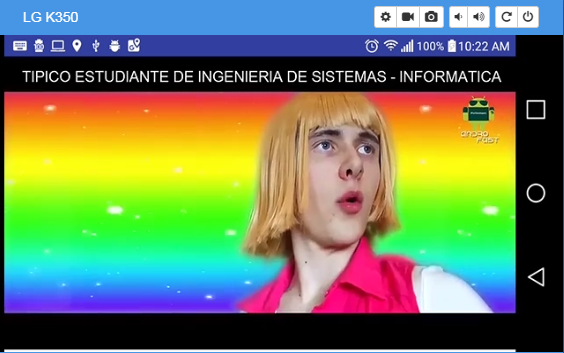
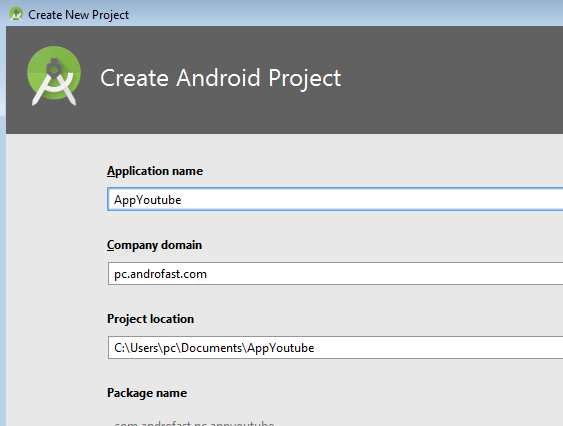
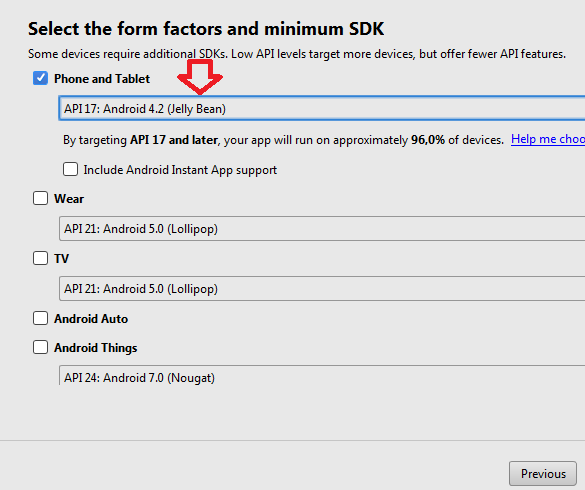
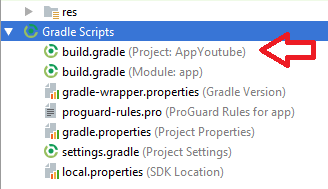
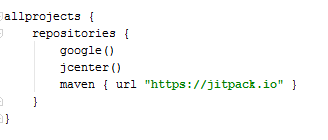

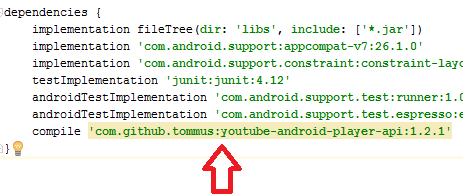
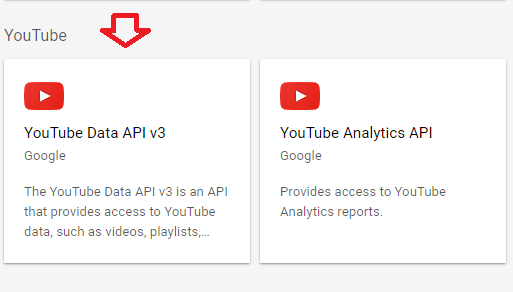
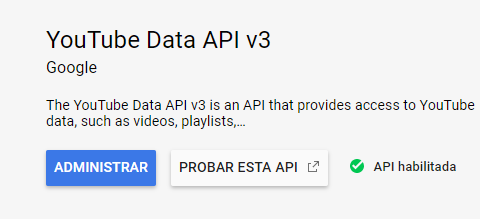
jajajajaj me das risa SILVESTRE